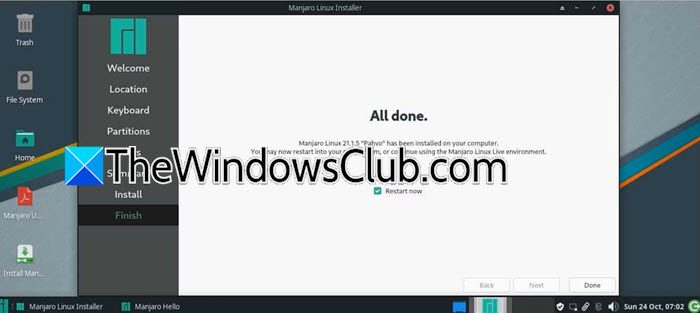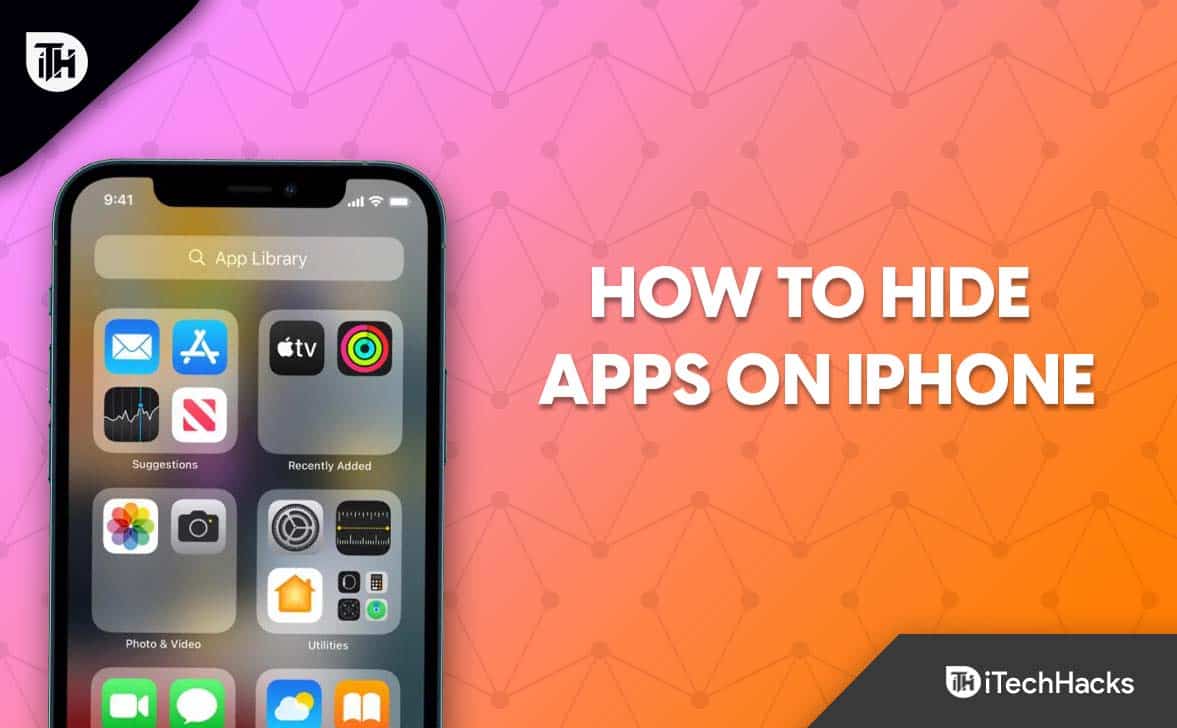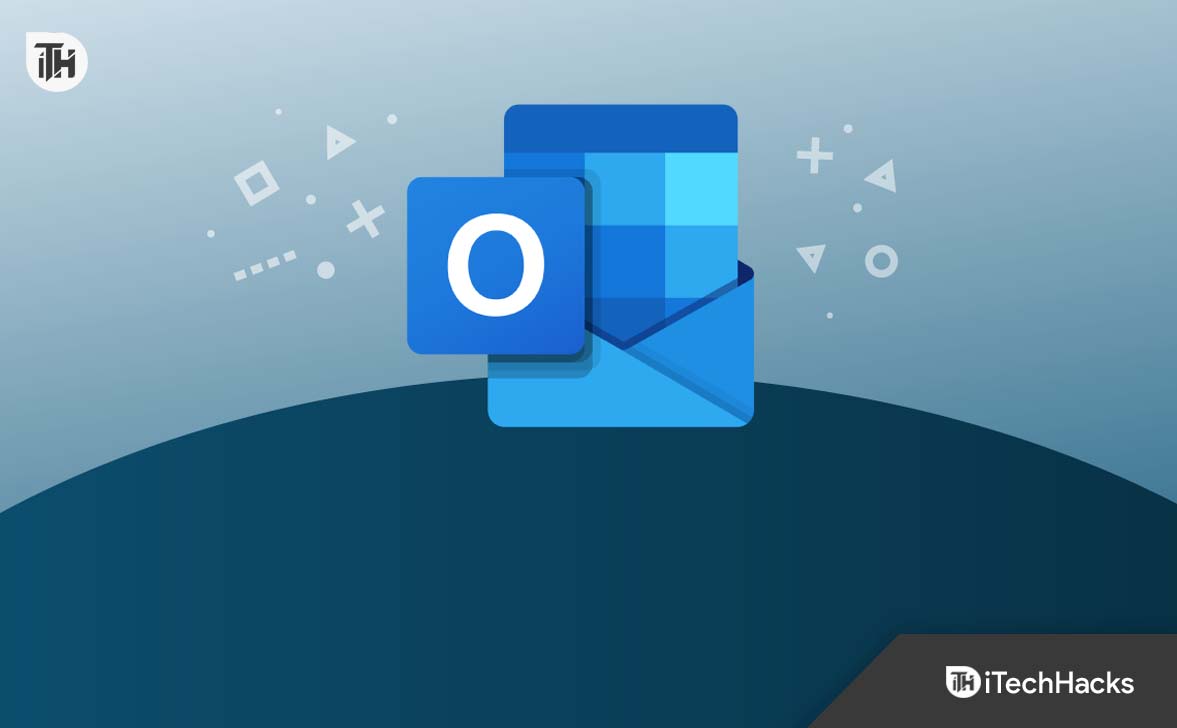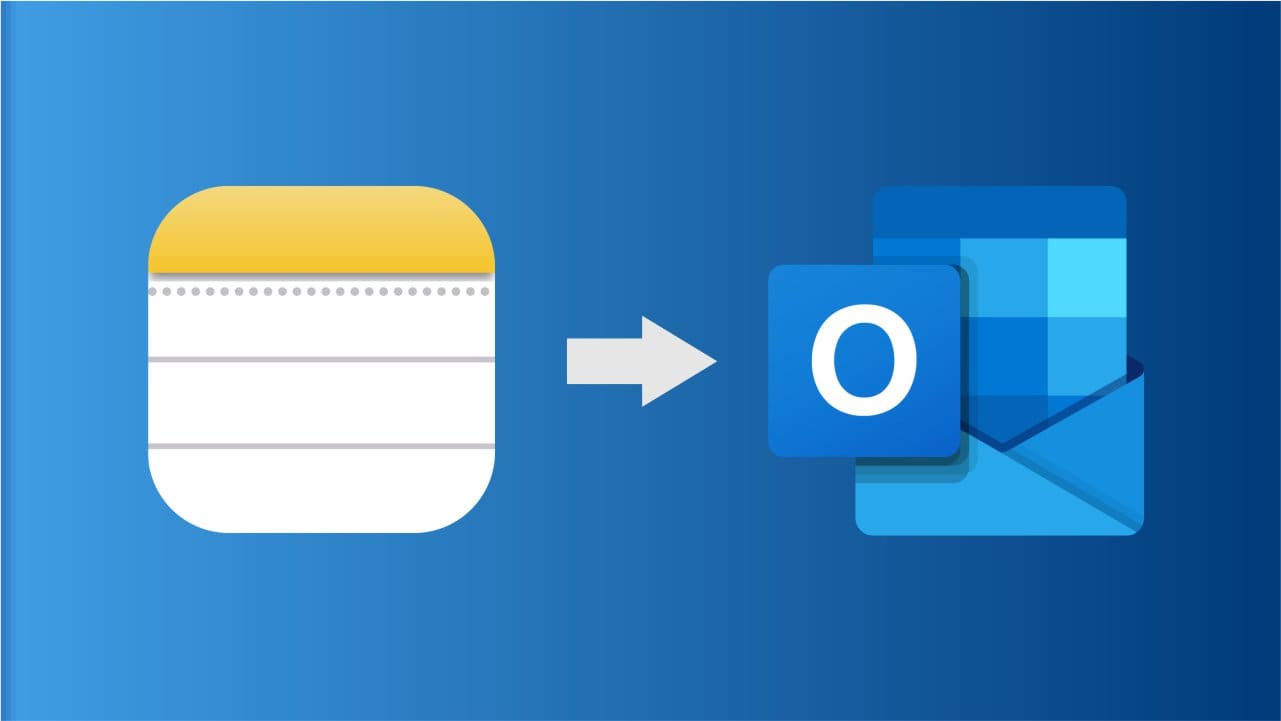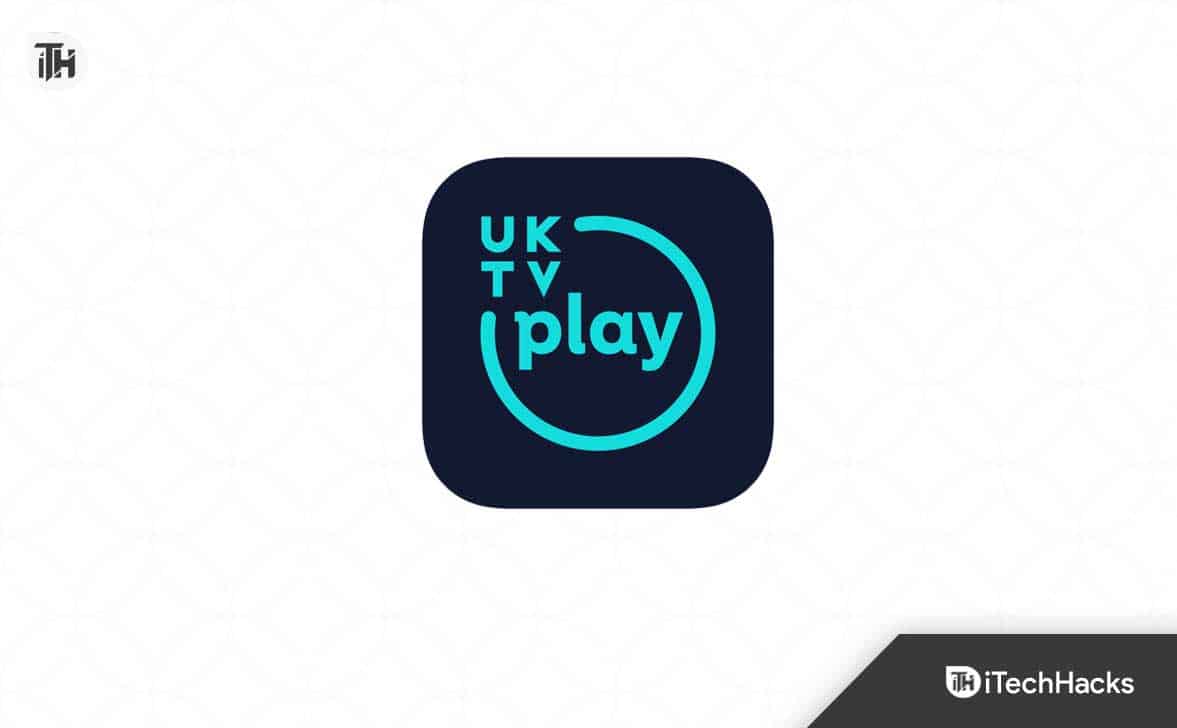Zrcadlení portů je funkce, která duplikuje síťový provoz z portu zdrojového hostitele na sekundárního hostitele za účelem analýzy. Může být použit pro monitorování, odstraňování problémů a analýzu síťové komunikace a propojení. V tomto příspěvku se naučíme, jak na tokonfigurovat Hyper-V Port Mirroring,což je nativní hypervizor Windows.
Nakonfigurujte Hyper-V Port Mirroring na počítačích se systémem Windows
Port Mirroring umožňuje duplikovat síťový provoz z hostitele, který bude zdrojem, na sekundárního hostitele, který bude cílem. Zdrojový hostitel je monitorován a jeho port se označuje jakoZrcadlový port, zatímco cílový port se nazýváPozorovaný přístav. Tato technika je také známá jakoSwitched Port Analyzer (SPAN).
V Hyper-V můžeme použítPort Mirroringanalyzovat provoz v síti strojů prostřednictvím virtuálních přepínačů, které virtuální počítače Hyper-V v podstatě používají ke komunikaci s externí sítí nebo interně s jinými stroji. Chcete-li to provést, musíte definovat cílový virtuální počítač a nainstalovat software pro zachycení provozu, jako je Wireshark, nebo použít jiné systémy detekce narušení (IDS).
Zrcadlení portů v Hyper-V funguje podobně jako hardwarové zrcadlení portů, ale funguje naúrovně pomocí rozšíření přepínačů a seznamů řízení přístupu k portům (ACL) k nastavení pravidel pro předávání a sledování provozu. V případě Hyper-V však přesměrování portů funguje pouze v rámci jednoho hostitele. Pokud jsou stroje na různých hostitelích, řekněme v případě anebo po migraci funkce přestane fungovat.
Chcete-li nakonfigurovat Hyper-V Port Mirroring, musíte postupovat podle kroků uvedených níže.
- Vytvořte virtuální přepínač
- Nakonfigurujte zdrojový virtuální počítač
- Nakonfigurujte cílový virtuální počítač
Promluvme si o nich podrobně.
1] Vytvořte virtuální přepínač
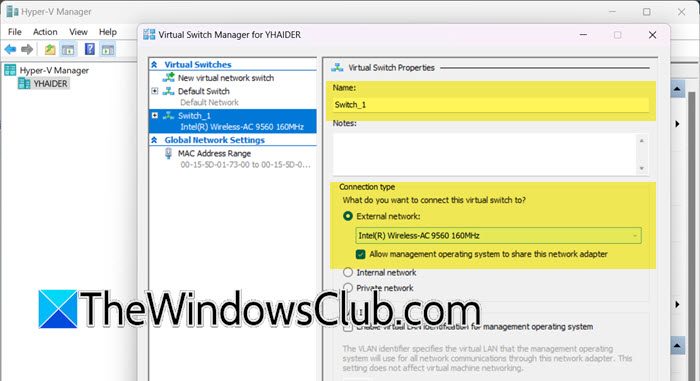
Nejprve musíme nakonfigurovat virtuální přepínač, který bude komunikovat s vašimi virtuálními stroji. Chcete-li tak učinit, postupujte podle níže uvedených kroků.
- OTEVŘENOSprávce Hyper-V,klepněte pravým tlačítkem myši na hostitelský počítač a vyberteSprávce virtuálních přepínačů.
- Nyní klikněte naVytvořte virtuální přepínač.
- Pojmenujte svůj přepínač, my s ním půjdeme'Switch_1', vyberteExterní,a klikněte naPoužít > Ok.
Tímto způsobem vytvoříme virtuální přepínač, který bude použit v tomto tutoriálu, pokud již máte přepínač nakonfigurovaný, nemusíte vytvářet nový.
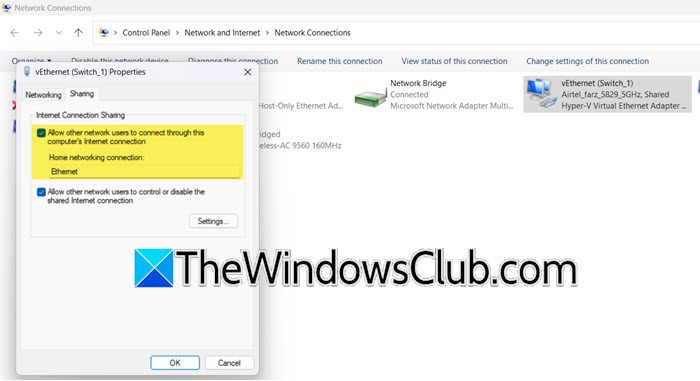
Potřebujeme provést nějaké další konfigurace přepínače. Chcete-li tak učinit, postupujte podle níže uvedených kroků.
- OTEVŘENOOvládací panel.
- Přejít naSíť a Internet > Centrum sítí a sdílení.
- Klikněte naZměňte nastavení adaptéru.
- Klikněte pravým tlačítkem na virtuální přepínač a vyberteVlastnosti.
- Přejít naSdíleníkartu a zrušte zaškrtnutíUmožněte ostatním uživatelům sítě připojit se prostřednictvím internetového připojení počítače.
- Z rozevírací nabídky vyberte síťové zařízení a klikněte na OK.
Tato konfigurace byla nutná pro konfiguraci zrcadlení portů.
2] Nakonfigurujte zdrojový virtuální počítač
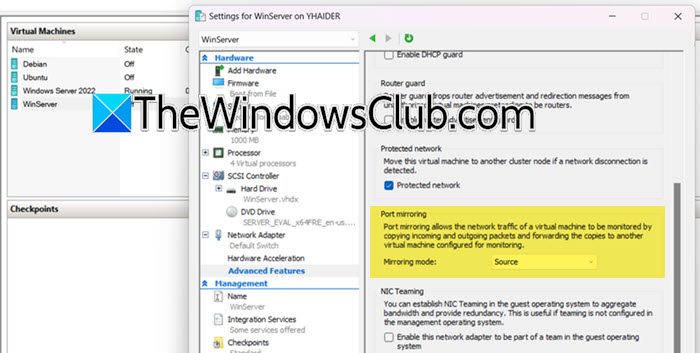
Nyní, když jsme vytvořili virtuální přepínač, pojďme nakonfigurovat zdrojový počítač, abychom mohli sledovat jeho provoz. Chcete-li tak učinit, postupujte podle níže uvedených kroků.
- Ve Správci Hyper-V klikněte pravým tlačítkem na zdrojový počítač a vyberteNastavení.
- Nyní musíte kliknout nasíťový adaptér,klikněte na ikonu Plus a poté naPokročilé funkce.
- Poté přejděte naPort Mirroringsekce a vyberteZdrojvRežim zrcadlenírozbalovací nabídka.
- Klikněte na OK.
Pokud chcete, můžete nakonfigurovat více zdrojových virtuálních strojů, jediné, co je třeba mít na paměti, je, že budete muset použít jeden virtuální přepínač a zachovat jednotnost. Po dokončení budeme pokračovat v konfiguraci cílového stroje.
3] Nakonfigurujte cílový virtuální počítač
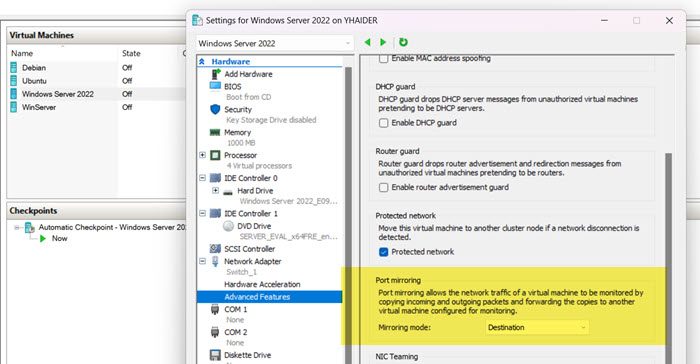
Po konfiguraci zdrojového virtuálního počítače nakonfigurujeme cíl. Chcete-li analyzovat síťový provoz přesněji, vytvořte na cílovém virtuálním počítači další síťový adaptér a zakažte pro tento adaptér všechny síťové služby. Tímto způsobem můžete zachytit kompletní výpis síťového provozu po vypnutí všech nepotřebných služeb a protokolů. Postupujte podle níže uvedených kroků.
- Vypněte virtuální počítač, pokud je spuštěn.
- Nyní klikněte pravým tlačítkem na stroj a vyberteNastavení.
- Přejít naPřidejte hardware,vybratsíťový adaptér,a poté klikněte naPřidattlačítko.
- Nyní budete muset vybrat virtuální přepínač, který jsme vytvořili dříve, a nakonfigurovat jej pro zdrojový počítač. Od té doby, co jsme vytvořili,Switch_1,právě jsme ji vybrali v rozbalovací nabídce a klikli naPoužít > Ok.
- Nyní znovu otevřete nastavení virtuálního počítače pomocí stejné metody, kterou jste použili dříve.
- Přejít naSíťový adaptérklikněte na ikonu Plus (+) a poté klikněte naPokročilé funkce.
- Nyní přejděte naZrcadlení portůsekce a vyberteCílv rozbalovací nabídceRežim zrcadlenízískat zrcadlený síťový provoz.
- Klikněte naPoužít > Ok.
Nyní můžete použít nástroje jako napřwireshark.organalyzovat síťový provoz zdrojového počítače na cílovém virtuálním počítači.
Číst:
Jak nastavím zrcadlení portů?
Pokud chcete nakonfigurovat zrcadlení portů v Hyper-V, potřebujete nejprve virtuální přepínač, který podporuje NAT. Po dokončení můžete jeden nebo více virtuálních počítačů nastavit jako zdroj, ten, jehož provoz budeme monitorovat, a druhý virtuální počítač jako cíl, kde budeme provoz monitorovat.
Číst:
Na jakém zařízení je nakonfigurováno zrcadlení portů?
Zrcadlení portů je nakonfigurováno na vašich síťových zařízeních, jako jsou přepínače a směrovače. Pro účely monitorování a analýzy může duplikovat provoz z jednoho zdroje do portu cíle.
Přečtěte si také:.
![Další skenování probíhá chyba v Dell SupportAssist [fix]](https://elsefix.com/tech/tejana/wp-content/uploads/2025/01/Another-scan-is-in-progress-error-in-DELL-SupportAssist.jpg)